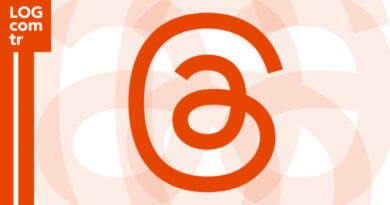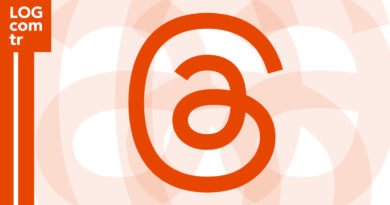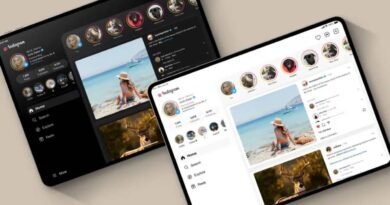Instagram Akış Yenilenemedi Hatası Nasıl Giderilir?
Instagram mobil uygulamasını açıp ana sayfayı yenilediğinizde “Instagram akış yenilenemedi” mesajıyla karşılaşırsanız, hemen endişelenmeyin. Bu durumun pek çok nedeni ve kolayca uygulayabileceğiniz çözüm yolları bulunmaktadır. Hadi “Instagram akış yenilenemedi” sorusunun ne olduğunu, neden meydana geldiğini ve nasıl çözüleceğini tüm detaylarıyla inceleyelim.
Özellikle son yıllarda yaptığı güncellemelerle Instagram, sadece bir sosyal medya platformu olmaktan çok daha fazlası haline geldi. Bu yüzden “Instagram akış yenilenemedi” gibi basit bir sorun bile gündelik hayatımızda olumsuz etkilere yol açabiliyor. Birçok kullanıcı böyle bir durumda Instagram çökmüş mü diye endişeleniyor, ancak ‘Instagram akış yenilenemedi’ sorununun birçok farklı nedeni olabilir.
Çoğunlukla “Instagram akış yenilenemedi” sorunu, mobil uygulamayı uzun süre kullanmadıktan sonra ana sayfayı yenilemek istediğinizde karşınıza çıkar. Son zamanlarda sıkça yaşandığı için platformun çökmüş olabileceğini düşünebilirsiniz, ancak internet bağlantısı gibi basit sorunlar da bu duruma neden olabilir. Şimdi “Instagram akış yenilenemedi sorunu nedir, neden olur?” konusuna ayrıntılı bir şekilde bakalım ve bu sorunu çözmek için uygulayabileceğiniz yöntemleri gözden geçirelim.
Hiç bilmeyenler için “Instagram akış yenilenemedi” sorunu nedir?

Instagram mobil uygulamasında veya internet tarayıcınız üzerinden açtığınız Instagram web sitesinde ana sayfayı yenilemek istediğinizde, bu durum gerçekleşmediğinde ‘Instagram akış yenilenemedi’ uyarısını alırsınız. Bu uyarının nedeni, Instagram akışının bir sorun nedeniyle yenilenememesidir.
“Instagram akış yenilenemedi” sorunu neden olur? İşte sebepleri:
- İnternet bağlantı sorunları
- Uygulama içindeki hatalar
- Güncel olmayan mobil uygulama
- Güncel olmayan işletim sistemi
- Hesap sorunları
İnternet bağlantı sorunları:

Bu sorunun en yaygın nedenlerinden biri internet bağlantı sorunlarıdır. Cihazınız herhangi bir Wi-Fi ağına bağlı değilse veya mobil veriniz kapalıysa, Instagram akışı yenilenmez. Eğer bağlı olduğunuz Wi-Fi ağı zayıfsa, bu da akış yenileme sorununa neden olabilir.
Uygulama içi sorunlar:

Son zamanlarda sık sık karşılaşılan bir durumdur; Instagram mobil uygulaması ya da Instagram’ın kendisinde bir hata olabilir. Sunucu çökmesi gibi büyük problemler veya güncelleme hataları da “Instagram akış yenilenemedi” sorununa neden olabilir.
Güncel olmayan mobil uygulama:
Tüm mobil uygulamalarda olduğu gibi Instagram mobil uygulaması da zaman zaman küçük hataları düzeltmek veya yeni özellikler eklemek amacıyla güncellemeler yayınlar. Eğer güncellemeyi yüklemediyseniz, eski versiyon düzgün çalışmayabilir ve bu tür sorunlara yol açabilir.
Güncel olmayan işletim sistemi:

Instagram mobil uygulamasının son sürümünü kullanıyor olsanız bile, iOS ya da Android işletim sisteminize ait güncellemeyi yüklememiş olabilirsiniz. İşletim sistemi ve mobil uygulamaların en son güncellemeleri uyumlu çalıştıkları için güncellenmediğinde sorunlar ortaya çıkabilir.
Hesap sorunları:
Her ne kadar çok sık yaşanmasa da, Instagram hesabınızdaki sorunlar nedeniyle ‘Instagram akış yenilenemedi’ hatasıyla karşılaşabilirsiniz. Hesabınızın çalınması, saldırıya uğraması veya askıya alınması gibi durumlar da benzer sorunları ortaya çıkarabilir.
Peki “Instagram akış yenilenemedi” sorunu nasıl çözülür?
- Yöntem #1: İnternet bağlantınızı kontrol edin.
- Yöntem #2: Instagram mobil uygulamasının önbelleğini temizleyin.
- Yöntem #3: Uygulama mağazasında bir güncelleme olup olmadığını kontrol edin.
- Yöntem #4: Ayarlar üzerinden işletim sisteminize gelen yeni bir güncelleme olup olmadığını kontrol edin.
- Yöntem #5: Hesabınıza yapılan girişleri kontrol edin.
- Yöntem #6: Cihazınızın saat ve tarihini kontrol edin.
- Yöntem #7: Hesabınıza yeniden giriş yapın.
- Yöntem #8: Instagram’da genel bir sorun olup olmadığını kontrol edin.
Yöntem #1: İnternet bağlantınızı kontrol edin:
Dalgınlıkla Wi-Fi veya mobil veri bağlantınızı kapatmış olabilirsiniz. Ayarlar menüsünden Wi-Fi’yi aktifleştirin ve her zaman kullandığınız ağa bağlı olduğunuzdan emin olun. Eğer bu adım “Instagram akış yenilenemedi” sorununu çözmüyorsa, farklı internet sitelerini açmayı deneyin.
Modem veya internet servis sağlayıcınızdan kaynaklanan bir sorun nedeniyle Wi-Fi ağınıza veya internete bağlanamıyor olabilirsiniz. Eğer mobil veri açık olmasına rağmen “Instagram akış yenilenemedi” hatasını almaya devam ediyorsanız, muhtemelen telefonunuz çekmiyor ya da internet paketiniz bitmiş olabilir.
Yöntem #2: Instagram mobil uygulamasının önbelleğini temizleyin:

- Adım #1: Android cihazınızdaki Instagram uygulamasına uzun basın.
- Adım #2: Uygulama bilgileri sayfasına gidin.
- Adım #3: Önbellek bölümüne erişin.
- Adım #4: Önbelleği temizle butonuna dokunun.
Alternatif olarak;
- Adım #5: iOS cihazınızdaki Ayarlar uygulamasını açın.
- Adım #6: Genel menüsüne girin.
- Adım #7: iPhone Saklama Alanı sayfasını açın.
- Adım #8: Instagram uygulamasını bulun.
- Adım #9: Önbelleği temizle butonuna dokunun.
- Adım #10: Böyle bir seçenek yoksa, Instagram uygulamasını silip yeniden yükleyin.
Instagram uygulamanız çok uzun bir süre kullanılıyorsa, önbellek verisi birikimi yaşanabilir. Çok fazla verinin birikmesi, “Instagram akış yenilenemedi” gibi sorunlara neden olabilir. Yukarıdaki adımları izleyerek önbelleği temizleyebilirsiniz.
Yöntem #3: Uygulama mağazasında bir güncelleme olup olmadığını kontrol edin:

Eski bir Instagram mobil uygulaması da ‘Instagram akış yenilenemedi’ sorununa yol açabilir. Mobil cihazınızdaki App Store (iOS) veya Google Play Store (Android) uygulama mağazalarını ziyaret ederek güncellemeleri kontrol edin ve varsa yükleyin. Gelecekte aynı sorunla karşılaşmamak için uygulama güncellemelerinin otomatik olarak yüklenmesi talimatını verebilirsiniz.
Yöntem #4: Ayarlar üzerinden işletim sisteminize gelen yeni bir güncelleme olup olmadığını kontrol edin:
Eğer “Instagram akış yenilenemedi” sorununu güncel olmayan işletim sisteminden kaynaklandığını düşünüyorsanız, iOS veya Android cihazınızın Ayarlar menüsüne giderek yeni bir güncelleme olup olmadığını kontrol edin ve mevcutsa yükleyin. İşletim sisteminiz ve versiyonunuza göre güncelleme sayfasının yeri değişebilir; ancak Ayarlar menüsünden ulaşabilirsiniz.
Yöntem #5: Hesabınıza yapılan girişleri kontrol edin:

Hesabınız Instagram tarafından askıya alındıysa, profil sayfanıza girdiğinizde bunu görebilirsiniz. Eğer hesabınıza bir saldırı gerçekleştiyse, bunu hemen fark etmeyebilirsiniz. Instagram Ayarlar menüsündeki Güvenlik sekmesinden hesabınıza yapılan girişleri kontrol edin. Eğer sizin yapmadığınız bir giriş tespit ederseniz, hemen tüm cihazlardan çıkış yapın ve şifrenizi değiştirin. Bu tür durumların önlenmesi adına iki faktörlü kimlik doğrulaması eklemeyi düşünebilirsiniz.
Yöntem #6: Cihazınızın tarih ve saatini kontrol edin:

Nadir de olsa, cihazınızdaki saat ve tarih ayarlarının yanlış olması, Instagram’da “akış yenilenemedi” sorunuyla sonuçlanabilir. Bu nedenle telefonunuzun ayarlar bölümünden tarih ve saati kontrol etmenizde fayda var. Eğer otomatik ayarla seçeneğiniz yoksa, bunu aktifleştirmenizi öneririm.
Yöntem #7: Hesabınıza yeniden giriş yapın:

Eğer diğer tüm yöntemler işe yaramadıysa, hesabınızdan çıkış yapıp yeniden giriş yapmayı deneyebilirsiniz. Bu basit yöntem, yükleme sırasında ortaya çıkan sorunları çözebilir.
Yöntem #8: Instagram’da genel bir sorun olup olmadığını kontrol edin:

Instagram’daki “akış yenilenemiyor” sorunu, sadece sizden kaynaklanmıyor olabilir. Yani uygulamanın kendisi bir sorunla karşılaşmış olabilir. Bunu anlamak için downdetector gibi platformlardan Instagram sunucularının durumunu kontrol edebilirsiniz. Eğer genel bir sorun varsa, diğer sosyal medya platformlarında da benzer sorguları göreceksiniz. Böyle bir durumda Instagram’dan gelecek resmi açıklamayı ve düzeltmeyi beklemeniz gerekir.
Dünyanın en popüler sosyal medya platformlarından biri olan Instagram’da ana sayfanızı yenilemeye çalıştığınızda karşılaştığınız ‘Instagram akış yenilenemedi’ sorununun ne olduğu, nedenleri ve nasıl çözüleceği hakkında bilgi verdik. Eğer tüm bu yöntemleri denedikten sonra sorun devam ediyorsa, Instagram Destek sayfasıyla iletişime geçmeyi unutmayın.